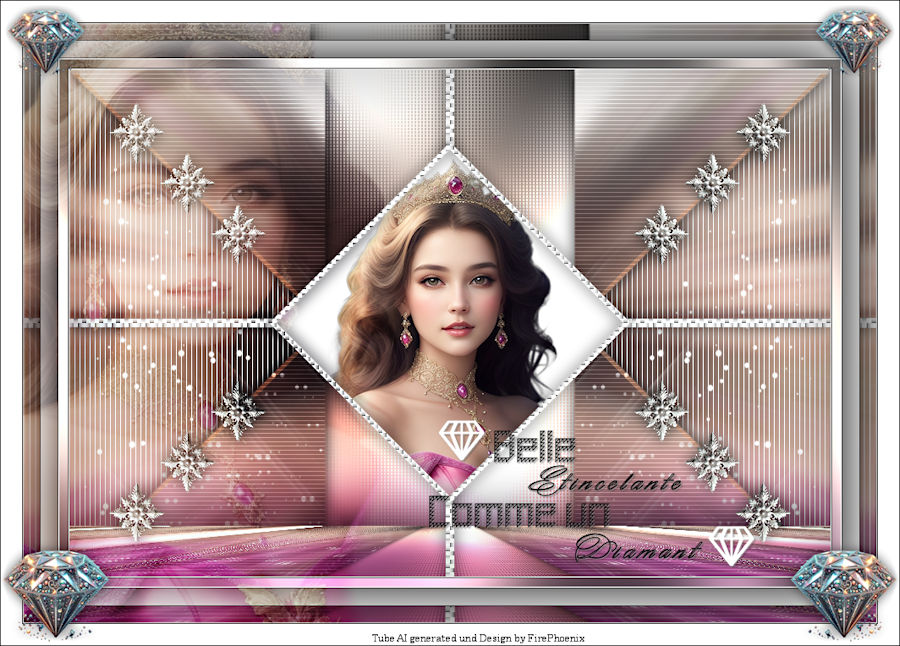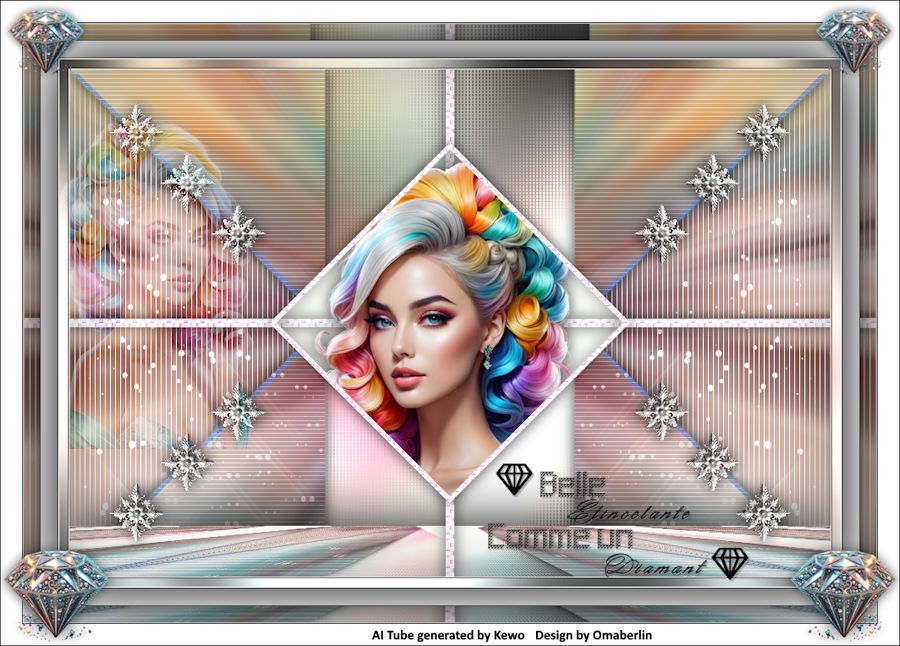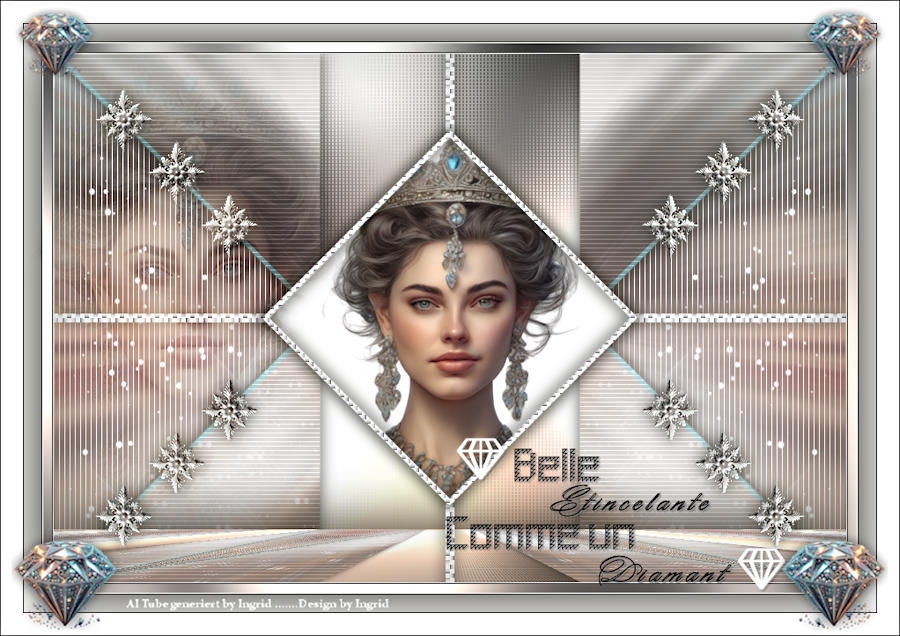Meine Tutoriale werden hier getestet
Meine Tuts sind hier registriert


Die Tutorialübersetzung habe ich mit PSP 2020 am 16.06.24
erstellt,dies kann aber auch problemlos mit anderen Programmen und Versionen nachgebastelt werden.
erstellt,dies kann aber auch problemlos mit anderen Programmen und Versionen nachgebastelt werden.
Das Copyright des ins deutsche PSP übersetzten Tutorials
liegt bei mir Elfe.
liegt bei mir Elfe.
Das Tutorial darf nicht kopiert oder auf anderen Seiten
zum Download angeboten werden.
Vielen Dank an Bea das ich deine PSP Tutoriale
ins Deutsche übersetzen darf-in Zusammenarbeit mit Sternchen06 aka A.Brede-Lotz.
Merci à Bea de m'avoir permis d'utiliser votre tutoriel PSP
peut traduire en allemand en coopération avec Sternchen06 aka A.Brede-Lotz
zum Download angeboten werden.
Vielen Dank an Bea das ich deine PSP Tutoriale
ins Deutsche übersetzen darf-in Zusammenarbeit mit Sternchen06 aka A.Brede-Lotz.
Merci à Bea de m'avoir permis d'utiliser votre tutoriel PSP
peut traduire en allemand en coopération avec Sternchen06 aka A.Brede-Lotz
Das Original Tutorial findest du hier
INFO
1. Ab der PSP Version X3(13) bis zur Version X6(16) ist
horizontal spiegeln jetzt vertikal spiegeln und
vertikal spiegeln jetzt horizontal spiegeln.
1. Ab der PSP Version X3(13) bis zur Version X6(16) ist
horizontal spiegeln jetzt vertikal spiegeln und
vertikal spiegeln jetzt horizontal spiegeln.
2. Ab Version X7 gibt es nun auch
wieder die Option auf die andere Seite zu spiegeln
Bild - Spiegeln - Horizontal spiegeln
oder Vertikal spiegeln nicht zu verwechseln mit Bild -
Horizontal spiegeln - Horizontal oder Vertikal.
wieder die Option auf die andere Seite zu spiegeln
Bild - Spiegeln - Horizontal spiegeln
oder Vertikal spiegeln nicht zu verwechseln mit Bild -
Horizontal spiegeln - Horizontal oder Vertikal.
Wer allerdings die unter Punkt 1
genannten Versionen hat,
sollte sich die Skripte dafür in den Ordner
Skripte (eingeschränkt) speichern.
genannten Versionen hat,
sollte sich die Skripte dafür in den Ordner
Skripte (eingeschränkt) speichern.
Die Skripte kannst du dir downloaden indem du
auf das Wort
auf das Wort
klickst.
Wenn du dann die jeweiligen Skripte anwendest wird auch wieder so
gespiegelt wie du es von älteren Versionen kennst.
Aber Achtung!!!
Wenn im Tut z.B Spiegeln - Horizontal spiegeln steht,
musst du mit dem vertikal spiegeln Skript arbeiten und umgekehrt.
gespiegelt wie du es von älteren Versionen kennst.
Aber Achtung!!!
Wenn im Tut z.B Spiegeln - Horizontal spiegeln steht,
musst du mit dem vertikal spiegeln Skript arbeiten und umgekehrt.
Weitere Änderungen sind:
Bildeffekte/Verschiebung heisst nun-Versatz
Anpassen-Einstellen
Ebenen einbinden/zusammenfassen-heisst jetzt zusammenführen
Helligkeit – heißt nun Luminanz
Bildeffekte/Verschiebung heisst nun-Versatz
Anpassen-Einstellen
Ebenen einbinden/zusammenfassen-heisst jetzt zusammenführen
Helligkeit – heißt nun Luminanz
Abkürzungen:
VGF-Vordergrundfarbe
HGF-Hintergrundfarbe
HG-Hintergrund
FV-Farbverlauf
VSB-Vorschaubild
AS-Animationsshop
ZS-Zauberstab
VGF-Vordergrundfarbe
HGF-Hintergrundfarbe
HG-Hintergrund
FV-Farbverlauf
VSB-Vorschaubild
AS-Animationsshop
ZS-Zauberstab
Wenn etwas verkleinert wird,ohne Haken bei Größe aller Ebenen,
sonst schreib ich es dazu.
sonst schreib ich es dazu.

Bei Kauftuben achtet bitte auf die richtige Lizenz und nutzt einen Text oder eine Wordart,
Orientiert euch an meinem Vorschaubild.
Filter:
Orientiert euch an meinem Vorschaubild.
Filter:
Carolaine and Sensibility - cs-Texture
Graphic Plus - Cross Shadow
Ap lines - Vertical
Mura's Meister - Perspective Tiling
L&K - Katharina
Unplugged X- Vanderlee
Graphic Plus - Cross Shadow
Ap lines - Vertical
Mura's Meister - Perspective Tiling
L&K - Katharina
Unplugged X- Vanderlee
Folgendes Material:
Eine geeignete Tube,
Meine ist mit AI selbst generiert
Meine ist mit AI selbst generiert
Wenn Du eigene Farben und/oder Materialien verwendest, dann spiele mit dem Mischmodus
und/oder der Ebenendeckkraft.
und/oder der Ebenendeckkraft.
Ich arbeite mit den original Farben,
Hast du alles? Dann fangen wir an,
Schnapp dir einen Kaffee und es geht los.
Schnapp dir einen Kaffee und es geht los.

1.^^
Öffne Alpha_BelleCommeUnDiamant,
Fenster - Duplizieren,
Schliesse das Original - Wir arbeiten auf der Kopie weiter.
Fenster - Duplizieren,
Schliesse das Original - Wir arbeiten auf der Kopie weiter.
2.^^
Fülle die Ebene mit weiß,
Ebenen - Neue Rasterebene,
Auswahl-Alle auswählen,
Öffne und kopiere deine Frauen-Tube,
Bearbeiten-In eine Auswahl einfügen,
Auswahl aufheben.
Ebenen - Neue Rasterebene,
Auswahl-Alle auswählen,
Öffne und kopiere deine Frauen-Tube,
Bearbeiten-In eine Auswahl einfügen,
Auswahl aufheben.
3.^^
Effekte-Bildeffekte -Nahtloses Kacheln-Seite an Seite,
Ebenen zusammenführen-Nach unten zusammenfassen,
Einstellen-Unschärfe-Strahlenförmige Unschärfe-siehe Screen,

Ebenen zusammenführen-Nach unten zusammenfassen,
Einstellen-Unschärfe-Strahlenförmige Unschärfe-siehe Screen,

4.^^
Ebenen - Neue Rasterebene,
Fülle mit weiß,
Ebenen - Neue Maskenebene aus Bild-siehe Screen,

Ebenen - Duplizieren,
Ebenen zusammenführen- Gruppe zusammenfassen,
Stelle den Modus auf Aufhellen,
Ebenen zusammenführen-Nach unten zusammenfassen.
Fülle mit weiß,
Ebenen - Neue Maskenebene aus Bild-siehe Screen,

Ebenen - Duplizieren,
Ebenen zusammenführen- Gruppe zusammenfassen,
Stelle den Modus auf Aufhellen,
Ebenen zusammenführen-Nach unten zusammenfassen.
5.^^
Auswahl-laden-speichern/Auswahl aus dem Alphakanal laden,
Lade Auswahl 1,
In Ebene umwandeln,
Effekte - Carolaine and Sensibility - cs-texture-standart,
3D-Effekte Schlagschatten 0 / 0 / 75 / 25 schwarz,
Auswahl aufheben.
Lade Auswahl 1,
In Ebene umwandeln,
Effekte - Carolaine and Sensibility - cs-texture-standart,
3D-Effekte Schlagschatten 0 / 0 / 75 / 25 schwarz,
Auswahl aufheben.
6.^^
Gehe auf Raster 1,
Auswahl-laden-speichern/Auswahl aus dem Alphakanal laden,
Lade Auswahl 2,
In Ebene umwandeln,
Effekte - Ap lines Silverlining -siehe Screen,

Auswahl aufheben.
Auswahl-laden-speichern/Auswahl aus dem Alphakanal laden,
Lade Auswahl 2,
In Ebene umwandeln,
Effekte - Ap lines Silverlining -siehe Screen,

Auswahl aufheben.
7.^^
Gehe auf die oberste Ebene(Umgewandelte Auswahl),
Ebenen zusammenführen-Nach unten zusammenfassen,
Ebenen - Duplizieren,
Bild Spiegeln-Horizontal spiegeln(Skript Vertikal),
Gehe auf Raster 1,
Uschärfe-Gaußsche Unschärfe auf 30,
Effekte - Graphic Plus - Cross shadow -Standart,
Effekte - L&K - katharina -Standart.
Ebenen zusammenführen-Nach unten zusammenfassen,
Ebenen - Duplizieren,
Bild Spiegeln-Horizontal spiegeln(Skript Vertikal),
Gehe auf Raster 1,
Uschärfe-Gaußsche Unschärfe auf 30,
Effekte - Graphic Plus - Cross shadow -Standart,
Effekte - L&K - katharina -Standart.
8.^^
Gehe zurück auf die oberste Ebene,
Ebenen - Neue Rasterebene,
Effekte - Unplugged X - Vanderlee-siehe Screen,

Objekte - Ausrichten -Leinwandmitte oder,
Auswahlwerkzeug "K"mit folgenden Einstellungen,
X:241/Y:91
Drücke die M-Taste zum Aufheben der Auswahl.
Ebenen - Neue Rasterebene,
Effekte - Unplugged X - Vanderlee-siehe Screen,

Objekte - Ausrichten -Leinwandmitte oder,
Auswahlwerkzeug "K"mit folgenden Einstellungen,
X:241/Y:91
Drücke die M-Taste zum Aufheben der Auswahl.
9.^^
Auswahl-laden-speichern/Auswahl aus dem Alphakanal laden,
Lade Auswahl 3,
Kopiere deine Frauentube erneut,
Bearbeiten in eine Auswahl einfügen,oder als neue Ebene,
Schau das deine Tube nicht verzerrt,
(Wenn du als neue Ebene einfügst musst du Auswahl umkehren, entfernen drücken und noch 1x Auswahl umkehren,
Auswahl ändern-Auswahalrahmen auswählen-siehe Screen,

Ebenen - Neue Rasterebene,
Mit weiß füllen,
Effekte-Textureffekte - Flechten-siehe Screen,

Auswahl aufheben,
Ebenen zusammenführen-Nach unten zusammenfassen,
3D-Effekte Schlagschatten wie zuvor.
Lade Auswahl 3,
Kopiere deine Frauentube erneut,
Bearbeiten in eine Auswahl einfügen,oder als neue Ebene,
Schau das deine Tube nicht verzerrt,
(Wenn du als neue Ebene einfügst musst du Auswahl umkehren, entfernen drücken und noch 1x Auswahl umkehren,
Auswahl ändern-Auswahalrahmen auswählen-siehe Screen,

Ebenen - Neue Rasterebene,
Mit weiß füllen,
Effekte-Textureffekte - Flechten-siehe Screen,

Auswahl aufheben,
Ebenen zusammenführen-Nach unten zusammenfassen,
3D-Effekte Schlagschatten wie zuvor.
10.^^
Gehe auf die darunter liegende Ebene,
Öffne Deco_lignes,
Bearbeiten-Kopieren,
Bearbeiten-als neue Ebene einfügen,
Effekte-Textureffekte - Flechten-wie vorhin,
3D-Effekte Schlagschatten wie zuvor.
Öffne Deco_lignes,
Bearbeiten-Kopieren,
Bearbeiten-als neue Ebene einfügen,
Effekte-Textureffekte - Flechten-wie vorhin,
3D-Effekte Schlagschatten wie zuvor.
11.^^
Gehe auf die oberste Ebene,
Öffne Deco_1,
Bearbeiten - Kopieren,
Bearbeiten-als neue Ebene einfügen,
Auswahlwerkzeug "K"mit folgenden Einstellungen,
X:46/Y:38,
Drücke die M-Taste zum Aufheben der Auswahl,
3D-Effekte Schlagschatten wie zuvor,
Unsere Ebenen bis hier:

Öffne Deco_1,
Bearbeiten - Kopieren,
Bearbeiten-als neue Ebene einfügen,
Auswahlwerkzeug "K"mit folgenden Einstellungen,
X:46/Y:38,
Drücke die M-Taste zum Aufheben der Auswahl,
3D-Effekte Schlagschatten wie zuvor,
Unsere Ebenen bis hier:

12.^^
Schließe das Auge der oberen 3 Ebenen,
Gehe auf Raster 1,
Ebenen zusammenführen-Sichtbare zusammenfassen,
Ebenen - Duplizieren,
Effekte - Mura's Meister - Perspective tiling -siehe Screen,

3D-Effekte Schlagschatten 0 / 0 / 100 / 100 schwarz.
Gehe auf Raster 1,
Ebenen zusammenführen-Sichtbare zusammenfassen,
Ebenen - Duplizieren,
Effekte - Mura's Meister - Perspective tiling -siehe Screen,

3D-Effekte Schlagschatten 0 / 0 / 100 / 100 schwarz.
13.^^
Öffne wieder die Augen der 3 oberen Ebenen,
Bild-Rand-symmetrisch hinzufügen,
1 px weiß,
Bearbeiten - Kopieren((als neues Bild einfügen, nur für den Fall),
Bild-Rand-symmetrisch hinzufügen,
1 px schwarz,
Auswahl-Alle auswählen,
10 px weiß,
Auswahl umkehren,
Bearbeiten - In eine Auswahl einfügen,
Einstellen-Unschärfe-Gaußsche Unschärfe auf 30,
Effekte - Graphic plus - Cross Shadow -Standard,
3D-Effekte Schlagschatten wie zuvor,
Auswahl aufheben.
Bild-Rand-symmetrisch hinzufügen,
1 px weiß,
Bearbeiten - Kopieren((als neues Bild einfügen, nur für den Fall),
Bild-Rand-symmetrisch hinzufügen,
1 px schwarz,
Auswahl-Alle auswählen,
10 px weiß,
Auswahl umkehren,
Bearbeiten - In eine Auswahl einfügen,
Einstellen-Unschärfe-Gaußsche Unschärfe auf 30,
Effekte - Graphic plus - Cross Shadow -Standard,
3D-Effekte Schlagschatten wie zuvor,
Auswahl aufheben.
14.^^
Bild-Rand-symmetrisch hinzufügen,
1 px weiß,
1 px schwarz,
Auswahl-Alle auswählen,
20 px weiß,
3D-Effekte Schlagschatten wie zuvor,
Auswahl aufheben.
1 px weiß,
1 px schwarz,
Auswahl-Alle auswählen,
20 px weiß,
3D-Effekte Schlagschatten wie zuvor,
Auswahl aufheben.
15.^^
Bild-Rand-symmetrisch hinzufügen,
1 px schwarz,
Auswahl-Alle auswählen,
20 px weiß,
Auswahl umkehren,
Bearbeiten - In eine Auswahl einfügen,(Kopie von eben),
Auswahl umkehren,
3D-Effekte Schlagschatten wie zuvor,
Auswahl aufheben.
1 px schwarz,
Auswahl-Alle auswählen,
20 px weiß,
Auswahl umkehren,
Bearbeiten - In eine Auswahl einfügen,(Kopie von eben),
Auswahl umkehren,
3D-Effekte Schlagschatten wie zuvor,
Auswahl aufheben.
16.^^
Öffne die word art,
Du kannst die Diamanten auf Negativbild stellen,wenn du sie weiß haben möchtest,
Bearbeiten Inhalte kopieren,Alle Ebenen kopieren,
Zurück zum Bild,
Bearbeiten-als neue Ebene einfügen,
Auswahlwerkzeug "K" mit folgenden Werten,
X: 480/Y: 470,
Drücke die "M"-Taste zum Aufheben der Auswahl,
3D-Effekte Schlagschatten 1 / 1 / 50 / 1 weiß,
3D-Effekte Schlagschatten 1 / 1/ 50 / 1 schwarz.
Du kannst die Diamanten auf Negativbild stellen,wenn du sie weiß haben möchtest,
Bearbeiten Inhalte kopieren,Alle Ebenen kopieren,
Zurück zum Bild,
Bearbeiten-als neue Ebene einfügen,
Auswahlwerkzeug "K" mit folgenden Werten,
X: 480/Y: 470,
Drücke die "M"-Taste zum Aufheben der Auswahl,
3D-Effekte Schlagschatten 1 / 1 / 50 / 1 weiß,
3D-Effekte Schlagschatten 1 / 1/ 50 / 1 schwarz.
17.^^
Kopiere deine Frauentube erneut,
Bearbeiten-als neue Ebene einfügen,
Bildgröße ändern um auf 85%-Kein Haken bei Größe aller Ebenen anpassen,
Kommt auf deine Tube an-ich hab meine auf 75% verkleinert,
Modus der Ebene Weiches Licht,
Schiebe sie nach links-siehe VSB.
Bearbeiten-als neue Ebene einfügen,
Bildgröße ändern um auf 85%-Kein Haken bei Größe aller Ebenen anpassen,
Kommt auf deine Tube an-ich hab meine auf 75% verkleinert,
Modus der Ebene Weiches Licht,
Schiebe sie nach links-siehe VSB.
18.^^
Bild-Rand-symmetrisch hinzufügen,
1 px schwarz,
25 px weiß,
Öffne und kopiere Deco_coins,
Bearbeiten-als neue Ebene einfügen,
Bild-Rand-symmetrisch hinzufügen,
1 px schwarz.
1 px schwarz,
25 px weiß,
Öffne und kopiere Deco_coins,
Bearbeiten-als neue Ebene einfügen,
Bild-Rand-symmetrisch hinzufügen,
1 px schwarz.
Schreibe deine Copyhinweise gut leserlich aufs Bild,
Einstellen-Schärfe-Unscharf maskieren-Weich
(10-30-80-kein Haken bei Luminanz),
Bildgröße ändern auf 900 Pixel oder Forengröße,
Als jpeg speichern,
Du hast es geschafft.
Ich hoffe,dir hat es genauso viel Spaß gemacht ,wie mir.
Einstellen-Schärfe-Unscharf maskieren-Weich
(10-30-80-kein Haken bei Luminanz),
Bildgröße ändern auf 900 Pixel oder Forengröße,
Als jpeg speichern,
Du hast es geschafft.
Ich hoffe,dir hat es genauso viel Spaß gemacht ,wie mir.

Tutorialübersetzung-18.06.24